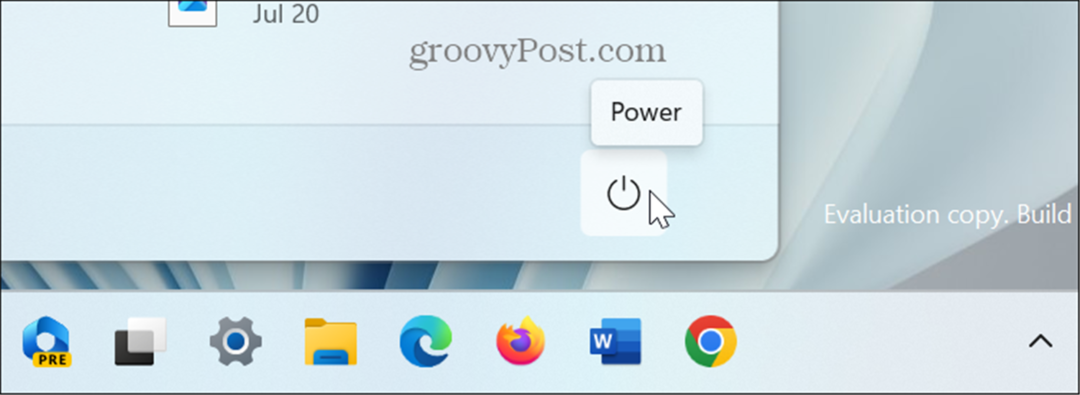Как создать сочетание клавиш в любой программе Mac OS X
яблоко Mac Os X Горный лев / / March 19, 2020
Некоторые приложения в Mac OS X по умолчанию не имеют сочетаний клавиш. Или иногда вам может не понравиться существующая комбинация клавиш. Вот как их можно изменить в любой программе Mac.
Иногда вы используете приложения на своем Mac, и есть действия, которые вы используете чаще, чем другие. Например, возможно, вы склонны использовать «Сохранить как» больше, чем «Сохранить» только потому, что вам нравится иметь несколько версий документа. Это не редкость. Вот как это изменить. Он работает с любым ярлыком меню, и вы можете изменить существующие в соответствии с вашими потребностями.
Для этого примера я использую Audacity для Mac. По умолчанию он не имеет сочетания клавиш «Сохранить как».
Создайте пользовательские сочетания клавиш в OS X
Перейдите в меню Apple и выберите «Системные настройки».
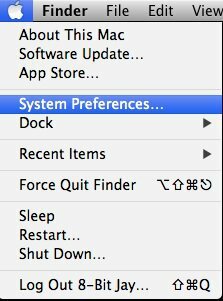
Нажмите Клавиатура.
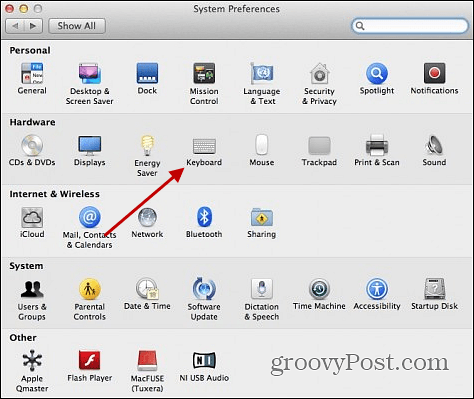
Выберите ярлыки приложений из списка слева. Затем нажмите маленький знак плюс под список приложений.
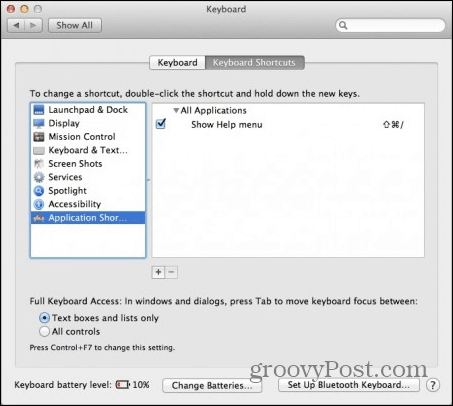
Отсюда вы должны выбрать приложение, которое хотите добавить, или изменить ярлык. Введите имя ярлыка в точности так, как оно отображается в приложении. Например, «Сохранить проект как…» должно быть:
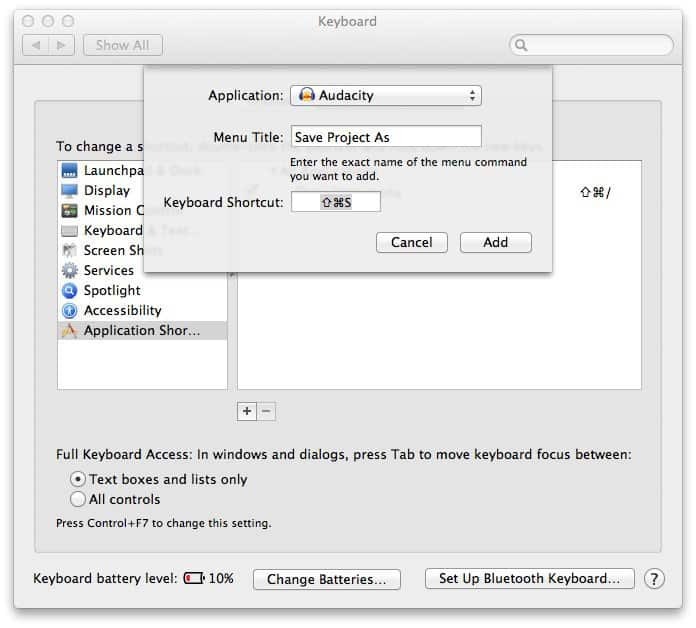
Когда вы закончите, это должно выглядеть примерно так.
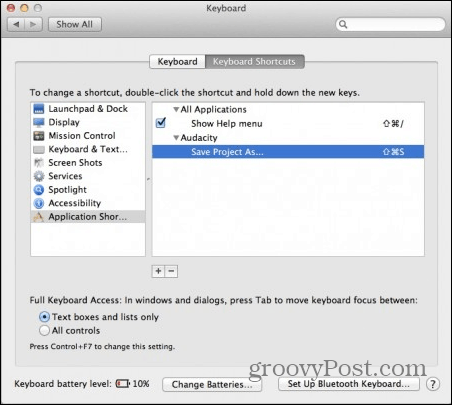
Теперь запустите или перезапустите приложение, для которого вы изменили ярлык. Это должно быть там. Если это не так, перепроверьте, правильно ли вы ввели все. Вот посмотрите на результаты меню пунктов в Audacity после того, как я внес изменения.
Перед - Сохранить проект как не имеет ярлыка:
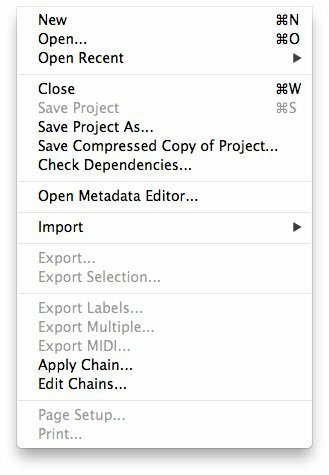
После - Сохранить проект как есть Shift + Command + S ярлык:
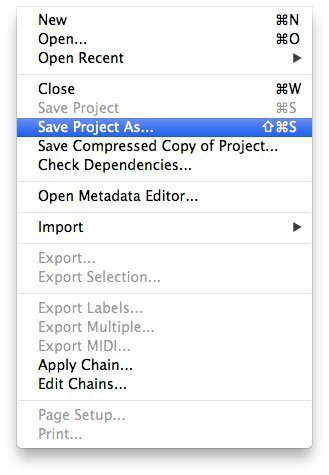
Вот и ты. Теперь вы можете изменить сочетания клавиш для всех тех приложений, которые не предоставляют вам все необходимые параметры.